丨主要症状:
设备管理其中找不到网卡而导致无法用驱动总裁网卡版装驱动
丨解决方案:
1、首先确认是否有网卡
查看电脑周边接口有没有RJ45网线接口。一般在后面。
2、若电脑配置有网卡,在“设备管理器”查看有没有网卡设备
右击桌面计算机图标,选择打开“管理”界面,点击左侧的“设备管理器”,查看“网络适配器”下是否有网卡设备。如图所示:(不同型号不同厂商网卡显示名字略有差异)
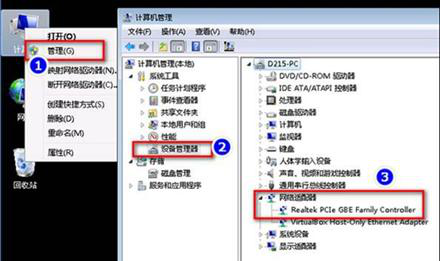
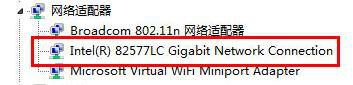
若无此设备,查看有没有带问号或叹号的“其他设备”或“未知设备”。
若都没有,在任意一个设备中,右击选择“扫描硬件改动”,尝试能否出现。
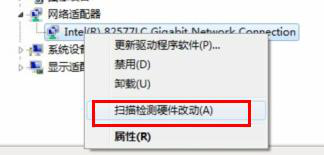
若出现“以太网适配器”叹号,立即尝试安装驱动总裁网卡版。
3、如以上操作无效,请尝试设置BIOS或者恢复BIOS默认设置。
一、设置BIOS:
如是因为BIOS中没有开启网卡导致的,则需要在BIOS中开启网卡。由于BIOS界面多种多样,选项各不相同,这里只简介一种,大家参照着设置。
1、首先,在开机时,连续按下启动快捷键F2或Delete按键进入BIOS(具体如何进BIOS还要看开机首屏的提示);
2、切换到Device选项栏中,选择下方的Network Setup选项,如图所示;
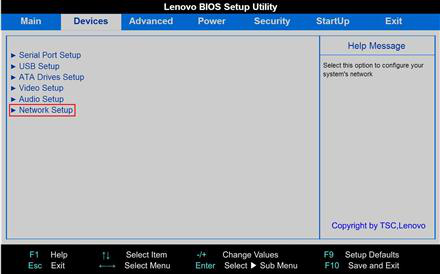
3、找到Onboard Ethermet Controller 选项,将其设置为Enabled选项后按Enter按键(如图);
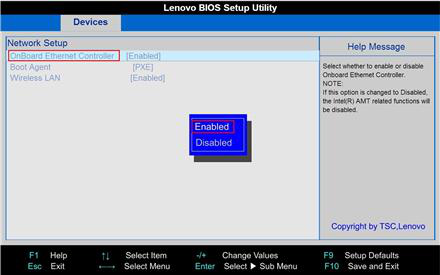
4、最后按F10键,选择YES选项按Enter按键,保存并重启电脑,此时BIOS的网卡开关就被开启了。
二、恢复BIOS默认设置
操作说明:开机按DEL键(笔记本可能是F2、F11等等,具体看开机屏幕左下角的提示)进入BIOS,然后按F9恢复默认设置,再按F10保存。重启电脑。
注:若更改过BIOS里面硬盘接口模式,恢复之后记得修改。否则可能启动过程中因与使用系统不兼容导致出现蓝屏现象。
4、若以上方案无效,请及时带电脑到就近实体店进行检测。另外如果机器过热有时也会出现此类问题,做好散热也是必须要完成的工作。
如果您在遇到该问题后,尝试了文章中的方法,但仍然无法解决,您可以考虑在电脑诊所寻求专业帮助并下单解决。


 智能AI
智能AI
 相关推荐
相关推荐













